Säker anslutningsgateway Virtual-Edition (SCG-VE): Så här installerar du SCG i en konfiguration med dubbla nätverkskort
Summary: I den här artikeln beskrivs hur du installerar Säker anslutningsgateway i en konfiguration med dubbla nätverkskort.
This article applies to
This article does not apply to
Instructions
Om Secure Connect Gateway Virtual Edition Appliance är installerat i en DMZ måste det ibland finnas två nätverksgränssnitt:
Routning:
Eftersom endast en "IP-standardgateway" (router) kan konfigureras kan statiska vägar krävas. Det finns två alternativ:
Namnmatchning:
SCG-instansen måste kunna matcha namnen på SCG-backend-servrarna hos Dell (även om den är ansluten via en proxy). Om DNS-servern endast är intern och inte kan matcha externa domäner lägger du till SCG-värdnamnen och IP-adresserna i filen /etc/hosts på den virtuella SCG-datorn. I avsnittet "Nätverkskrav" i avsnittet "Nätverkskrav" finns en lista över Dells backend-servrar.
Installationsprocedur:
- Det första gränssnittet (eth0) används för "intern" kommunikation till de hanterade enheterna (lagringsmatriser, servrar, enheter), till exempel: Kund-"hantering" LAN.
- Det andra gränssnittet (eth1) används för "extern" kommunikation till Dell via internet eller kommunikation till en valfri HTTP-proxy för vidare anslutning till Dell via internet.
Routning:
Eftersom endast en "IP-standardgateway" (router) kan konfigureras kan statiska vägar krävas. Det finns två alternativ:
- Konfigurera standardgateway-IP:n så att den är en router som är tillgänglig på det "interna" LAN (eth0). Kundens interna undernät är tillgängliga och statiska vägar krävs för att nå Dells backend-infrastruktur direkt via internet. Se nedan för exempel.
Om Internetanslutningen använder en proxy och proxyn finns i samma undernät som eth0-gränssnittet krävs inga statiska vägar.
- Konfigurera standardgateway-IP:n så att den är en router som är tillgänglig på det "externa" LAN (eth1). Direkt internetanslutning till Dells serverdel är möjlig, men du kan behöva statiska vägar för att nå ytterligare "interna" undernät.
Namnmatchning:
SCG-instansen måste kunna matcha namnen på SCG-backend-servrarna hos Dell (även om den är ansluten via en proxy). Om DNS-servern endast är intern och inte kan matcha externa domäner lägger du till SCG-värdnamnen och IP-adresserna i filen /etc/hosts på den virtuella SCG-datorn. I avsnittet "Nätverkskrav" i avsnittet "Nätverkskrav" finns en lista över Dells backend-servrar.
Installationsprocedur:
- Installera SCG-VE OVF- eller VHD-avbildningen enligt "Secure Connect Gateway User's Guide".
- För VMware:
I distributionsmallen konfigurerar du nätverket för det "interna" (hanterings) nätverket.
IP, nätmask, standardgateway (om intern), DNS.
Starta den distribuerade virtuella datorn.
- För Hyper-V:
Starta VM och konfigurera nätverksgränssnittets IP, subnetmask, standardgateway (om intern), DNS under den första startprocessen, enligt "Användarhandbok för säker anslutningsgateway".
Slutför den första konfigurationsguiden.
- Stäng av VM(logga in som root och kör "shutdown -h now")
- Lägg till ett andra virtuellt nätverksgränssnitt manuellt från VMware- eller Hyper-V-hanteringsprogrammet.
- VMware: Rekommenderad gränssnittstyp "VmxNet3"
- Hyper-V: Rekommenderad gränssnittstyp "Nätverksadapter"
- Starta den virtuella datorn och logga in på konsolen som root.
- Konfigurera det andra NIC-gränssnittet:
- Skriv "yast" och tryck på returtangenten för att köra yastkonfigurationsverktyget.
- Välj System > Network Settings och tryck på Enter:
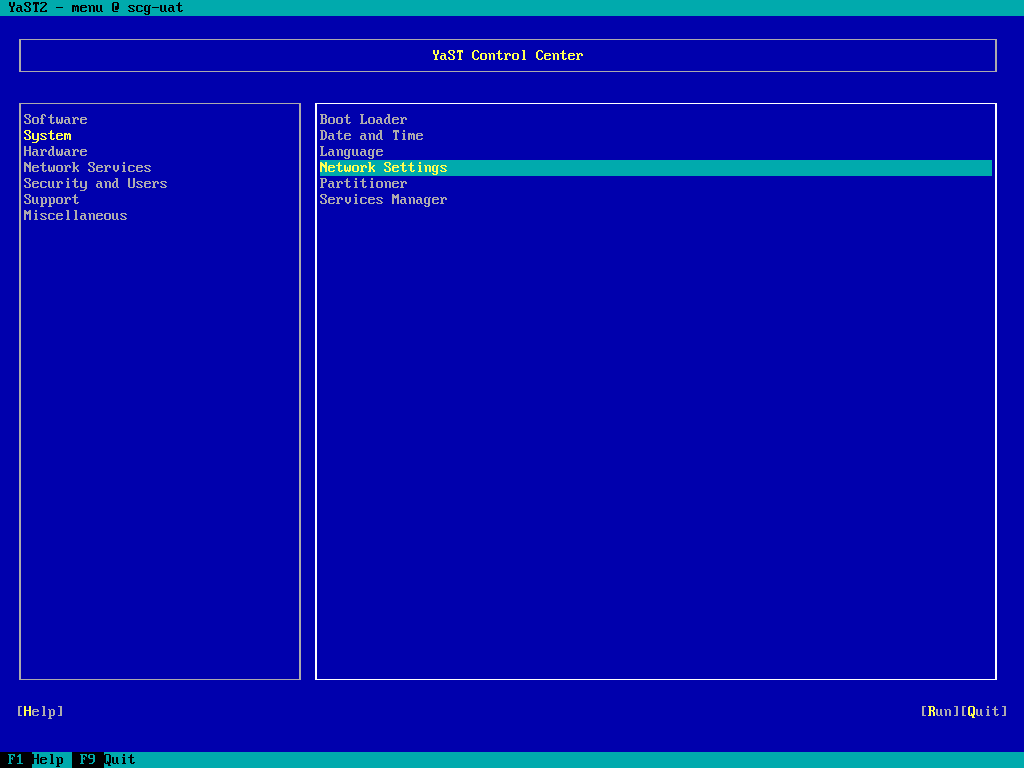
- Gå runt till listan över nätverkskort och markera det nyligen tillagda (okonfigurerade) gränssnittet, gå sedan till "Edit" och tryck på returtangenten.
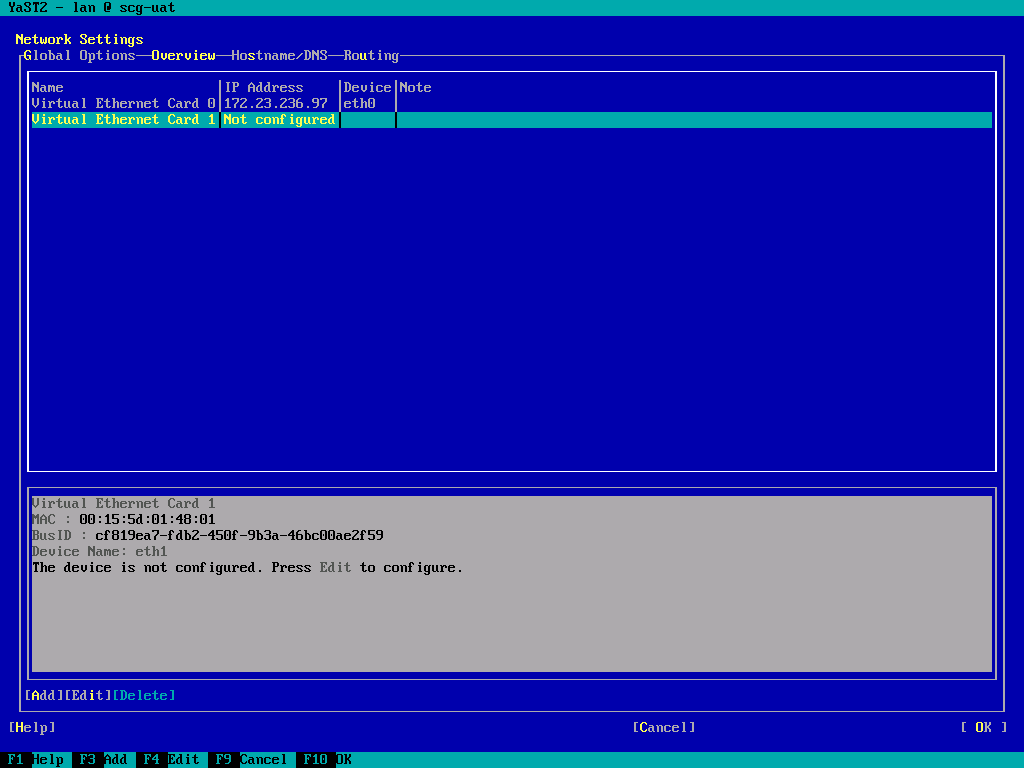
(Skärmbild från Hyper-V-instans). - Ställ in IP-adressen och nätmasken. Lämna värdnamnet tomt.
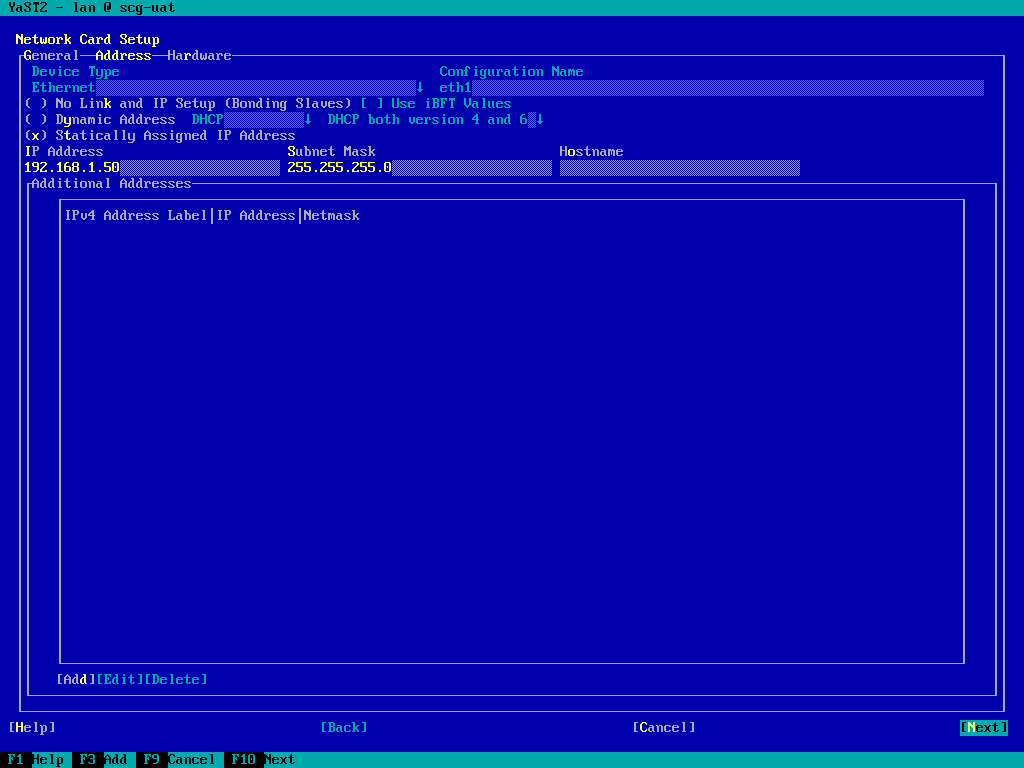
- TABB till "Nästa" och tryck på returtangenten.
- Godkänn meddelandet "Lämna verkligen värdnamnet tomt?" Snabb:
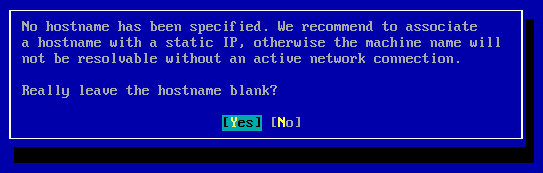
Obs! Värdnamnet är associerat med hanteringsgränssnittet (eth0) och krävs inte för eth1.
- TABBTANGENTEN runt till alternativen på den översta raden och högerpilen till sidan "Routing":
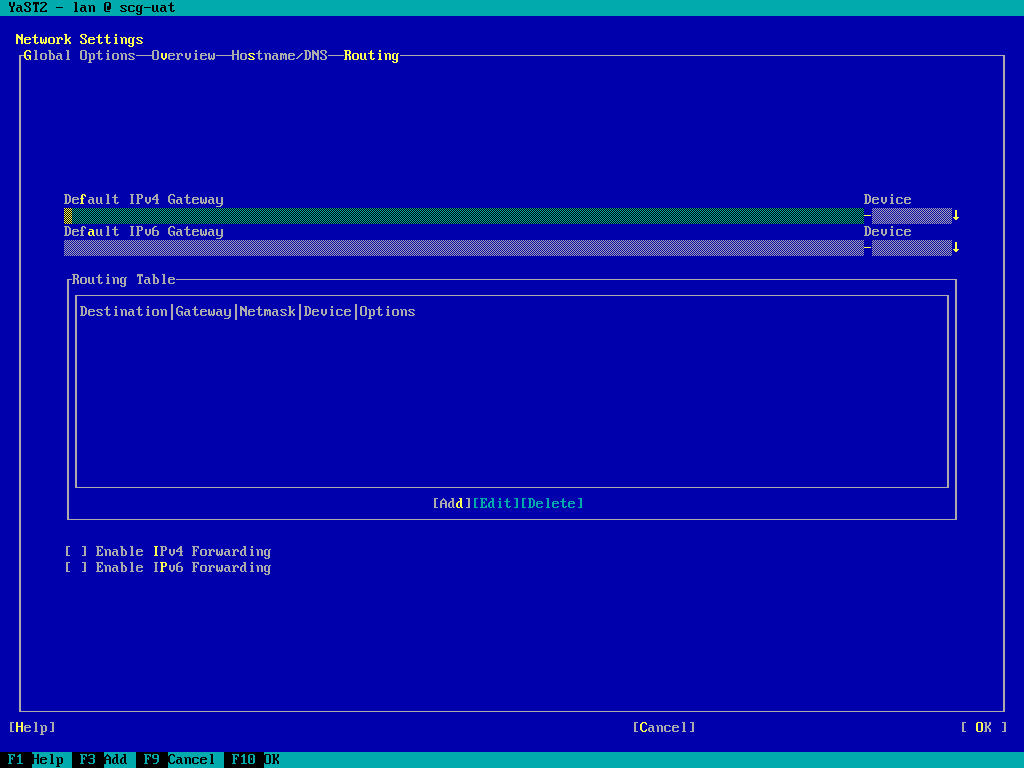
- Lägg till eller validera "Default IPv4 Gateway"
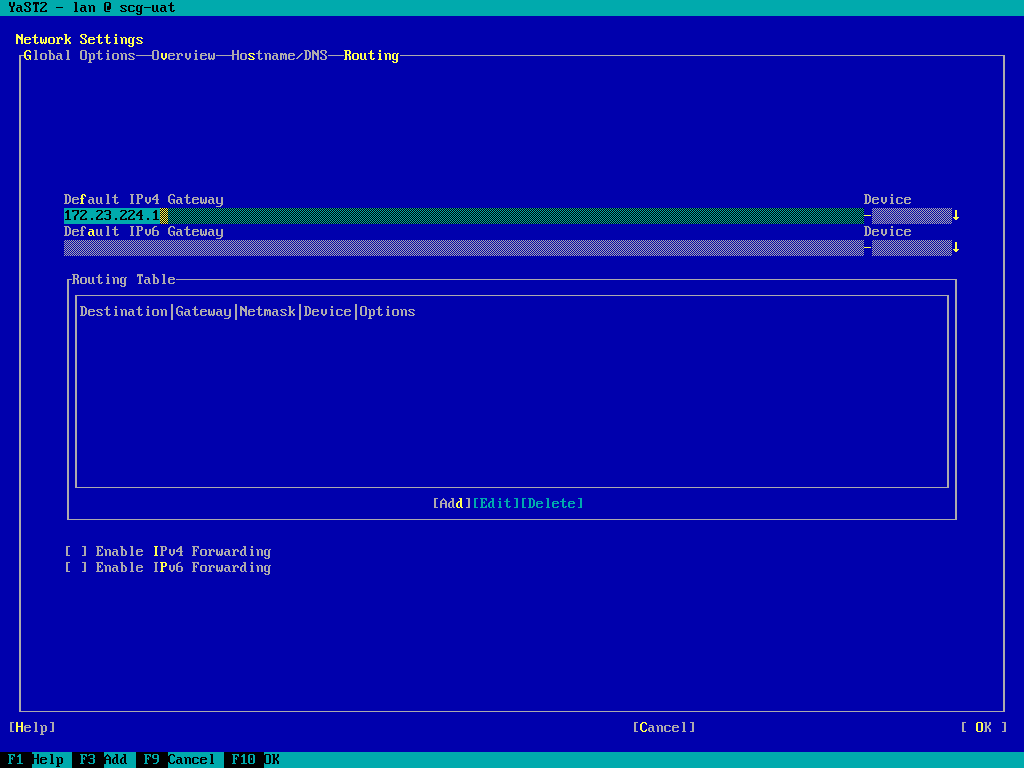
- TABBA runt till "Lägg till" och tryck på retur, lägg till eventuella obligatoriska statiska rutter:
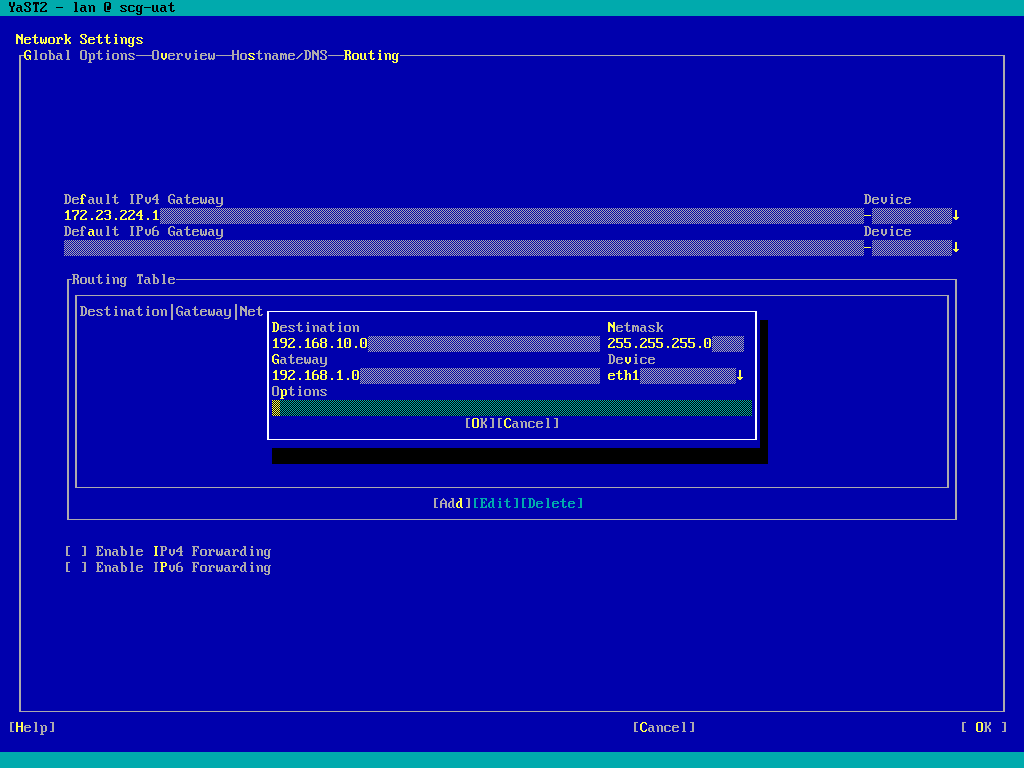
Obs! IP-vidarebefordran ska INTE vara aktiverat.
- Om du ställer in standardgatewayen på en intern router lägger du till statiska rutter för Dells SCG-serverdel. Se avsnittet "Ytterligare information" nedan för exempel.
- Om du ställer in "Default Gateway" på en "extern" router lägger du till statiska rutter för eventuella ytterligare interna undernät som innehåller enheter som kommer att läggas till i SCG.
- TABB till "OK" för att slutföra nätverkskonfigurationen:
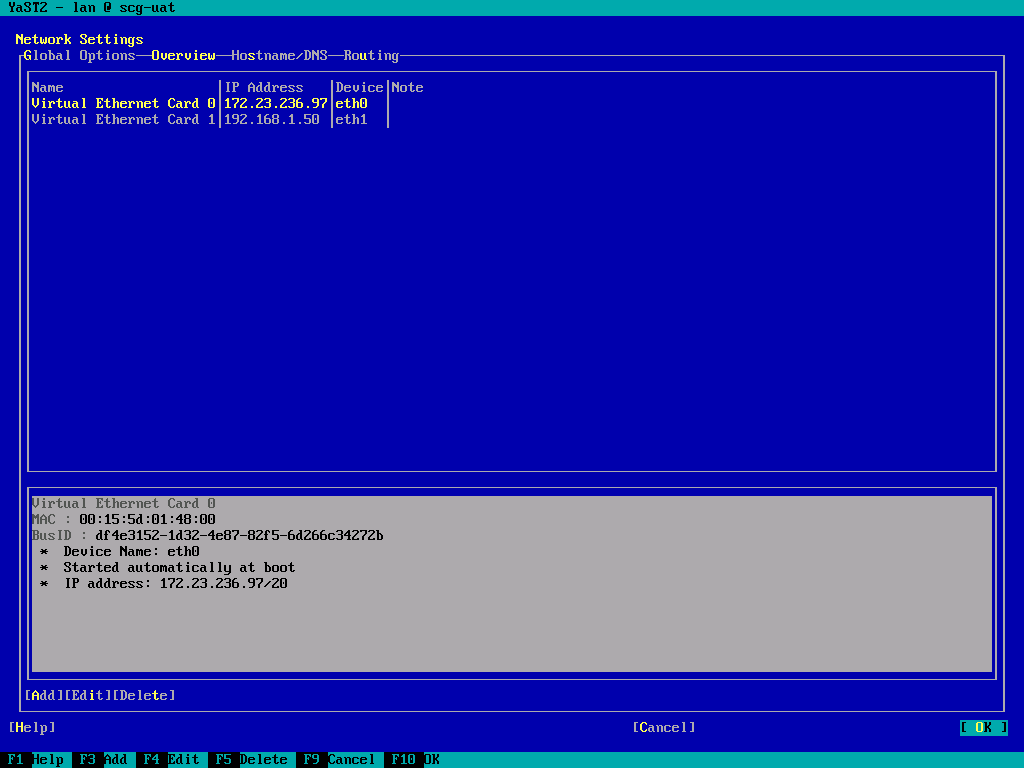
- Tabba runt till "Avsluta" och tryck på returtangenten, eller tryck på F9 för att avsluta yast.
- Du bör nu kunna bläddra till SCG-webbgränssnittet på port 5700 och slutföra gatewayregistreringen.
Additional Information
Exempel på statisk väg för Dell SCG-backend:
I avsnittet "Nätverkskrav" i avsnittet "Nätverkskrav" finns en lista över Dells backend-servrar. Genom att lösa dessa till deras IPv4-adresser kan en uppsättning statiska rutter konstrueras. Dessa kan implementeras som en minimal uppsättning "klass B"-vägar eller en mer specifik uppsättning "klass C"-vägar.
Exempel med klass B-vägar:
Exempel med klass C-vägar:
I avsnittet "Nätverkskrav" i avsnittet "Nätverkskrav" finns en lista över Dells backend-servrar. Genom att lösa dessa till deras IPv4-adresser kan en uppsättning statiska rutter konstrueras. Dessa kan implementeras som en minimal uppsättning "klass B"-vägar eller en mer specifik uppsättning "klass C"-vägar.
Exempel med klass B-vägar:
128.221.0.0/255.255.0.0 137.69.0.0/255.255.0.0 152.62.0.0/255.255.0.0 168.159.0.0/255.255.0.0
Exempel med klass C-vägar:
128.221.204.0/255.255.255.0 128.221.236.0/255.255.255.0 137.69.120.0/255.255.255.0 152.62.45.0/255.255.255.0 152.62.177.0/255.255.255.0 168.159.209.0/255.255.255.0 168.159.224.0/255.255.255.0